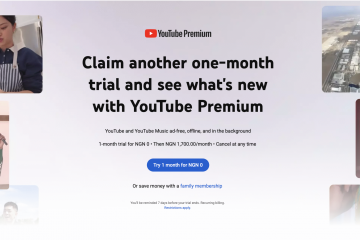Muitos jogadores pesquisam”como obter o aplicativo PlayStation no PC“porque desejam conversar com amigos, gerenciar downloads e navegar na PlayStation Store em um laptop ou desktop. No momento em que este artigo foi escrito, a Sony não oferece um aplicativo PlayStation nativo para Windows ou macOS, portanto, não há instalador direto da Microsoft Store ou do site do PlayStation.
Você ainda pode permanecer conectado a partir de um computador usando soluções alternativas seguras: emuladores Android para o aplicativo móvel oficial do PlayStation e o programa PS Remote Play oficial para transmitir seu console para um PC. Este guia explica como baixar o aplicativo PlayStation no PC com emuladores, como usá-lo no Windows 10 e Windows 11 e quais limitações você deve esperar.
O que você pode e não pode fazer no PC
Antes de tentar instalar o aplicativo PlayStation no Windows 10 ou Windows 11, você precisa de expectativas claras. O aplicativo PlayStation suporta oficialmente apenas dispositivos Android e iOS, e a Sony confirma que não existe um aplicativo PlayStation nativo para PC. Aplicativo em um PC por meio de um emulador Android como BlueStacks, LDPlayer ou GameLoop. Você pode usar o PS Remote Play no Windows para transmitir seu PS5 ou PS4 e acessar muitos recursos do console em uma tela maior. Você não pode instalar uma versão nativa do Windows do aplicativo PlayStation, porque a Sony ainda não lançou uma. Você deve evitar “versões para PC” não oficiais que não sejam baseadas em emulador ou que solicitem sua senha da PSN fora da página de login da própria Sony.
Quando as pessoas falam sobre”playstation app pc“hoje, geralmente se referem ao uso do aplicativo móvel dentro de um emulador ou ao uso do PS Remote Play junto com seu navegador e a PS Store.
Antes de começar: Requisitos para Windows 10 e Windows 11
Os requisitos básicos são semelhantes se você executa o aplicativo PlayStation no Windows 10 ou o aplicativo PlayStation no Windows 11. Seu PC só precisa de energia suficiente para lidar com um emulador Android e uma conexão estável com a Internet.
Um PC com Windows 10 ou Windows 11 com pelo menos 4 GB de RAM e uma CPU Intel ou AMD moderna. Direitos de administrador no PC para que você possa instalar um emulador e drivers. Uma conexão de banda larga confiável, de preferência via Ethernet ou Wi-Fi de 5 GHz, especialmente se você planeja usar o Remote Play. Uma conta existente da PlayStation Network e um console PS4 ou PS5 se quiser gerenciar downloads ou usar o Remote Play.
Se o seu hardware atender a esses requisitos, você pode seguir em frente e ver as maneiras mais seguras de baixar o aplicativo Playstation no PC usando ferramentas confiáveis.
Método 1: use Bluestacks ou outro emulador de Android
A solução mais flexível para quem pergunta como obter o aplicativo Playstation no PC é um emulador de Android. BlueStacks, LDPlayer e GameLoop fornecem maneiras confiáveis de instalar o aplicativo PlayStation em um PC ou laptop.
Configure o emulador
Baixe BlueStacks, LDPlayer ou GameLoop no site oficial do emulador que você escolher.  Execute o instalador e conceda todas as permissões de administrador solicitadas. Conclua o assistente de configuração e inicie o emulador após a conclusão da instalação. Conclua a configuração inicial do Android, incluindo prompts de idioma, região e serviços básicos do Google, se necessário.
Execute o instalador e conceda todas as permissões de administrador solicitadas. Conclua o assistente de configuração e inicie o emulador após a conclusão da instalação. Conclua a configuração inicial do Android, incluindo prompts de idioma, região e serviços básicos do Google, se necessário.
Instale o aplicativo PlayStation dentro do emulador
Abra o emulador e localize o ícone da Google Play Store na tela inicial. Faça login com uma conta do Google para poder instalar aplicativos da Play Store. Pesquise “PlayStation App” e verifique se o desenvolvedor é PlayStation Mobile Inc. height=”1283″src=”https://www.digitalcitizen.life/wp-content/uploads/2025/11/Screenshot-2025-11-13-at-7.52.13-AM-scaled.png”> Toque em “Instalar” para adicionar o aplicativo PlayStation à lista de aplicativos do seu emulador. 
 Inicie o aplicativo PlayStation e faça login com sua conta da PlayStation Network.
Inicie o aplicativo PlayStation e faça login com sua conta da PlayStation Network.
Depois que a configuração for concluída, você poderá usar o aplicativo PlayStation para dispositivos móveis em seu desktop. Você pode verificar quais amigos estão online, ver notificações, gerenciar downloads e navegar na PS Store sem pegar o telefone.
Método 2: use GameLoop ou LDPlayer para uma configuração mais leve
Se o BlueStacks parecer pesado em seu sistema, você ainda pode instalar o aplicativo PlayStation no Windows 10 ou Windows 11 com emuladores mais leves, como LDPlayer ou GameLoop. Essas ferramentas são personalizadas para jogos e geralmente funcionam bem em hardware de médio porte.
Instale o aplicativo PlayStation com Gameloop ou LDPlayer
Baixe o LDPlayer ou GameLoop do site oficial. Instale e abra o emulador e conclua as etapas rápidas de configuração. Use a loja de aplicativos integrada ou a barra de pesquisa para procurar “PlayStation App”. Instale o aplicativo PlayStation na loja do emulador ou fazendo login na Google Play Store. Abra o aplicativo e faça login com sua conta PSN para sincronizar seus amigos, biblioteca e console.
Esse método funciona bem se seu objetivo são recursos complementares simples, como mensagens, notificações e gerenciamento de armazenamento remoto, enquanto você mantém seu telefone livre para outras tarefas.
Método 3: use o PS Remote play no Windows
Se você deseja principalmente jogar no seu console ou ver a interface do console em uma tela maior, o PS Remote Play é a solução oficial da Sony. Ele é separado do aplicativo PlayStation para dispositivos móveis, mas geralmente aparece quando as pessoas pesquisam”como obter o aplicativo PlayStation no PC“.
Instale o aplicativo PS Remote Play
Visite a página oficial do PS Remote Play em seu navegador no Windows. Baixe o instalador do Windows para PS Remote Play. Execute o instalador e aceite os termos da licença. Conclua a configuração e inicie o aplicativo PS Remote Play no menu Iniciar.
Conecte seu PS5 ou PS4 ao PC
Ligue seu PS5 ou PS4 ou coloque-o no modo de repouso com os recursos de rede ativados. Conecte um controlador DualSense ou DualShock ao seu PC usando USB ou Bluetooth. Faça login na sua conta da PlayStation Network no PS Remote Play. Deixe o aplicativo procurar seu console e aprovar o emparelhamento, se solicitado. Comece a transmitir seu console para o seu PC e navegue até jogos, configurações e armazene conteúdo.
O Jogo Remoto não substitui o aplicativo PlayStation para dispositivos móveis, mas o uso dos dois juntos cobre a maioria das tarefas que as pessoas esperam quando falam sobre o aplicativo PlayStation no Windows 11 ou no Windows 10.
Método 4: usar o navegador para acessar a loja e a conta
Se você precisar apenas de acesso à loja, gerenciamento de jogos ou configurações de assinatura em um PC, a abordagem mais rápida é o navegador. Esta não é uma resposta completa para obter o aplicativo PlayStation no PC, mas ele realiza muitas das mesmas tarefas sem instalar nada.
Abra seu navegador preferido no Windows e acesse o site da PlayStation Store. Faça login com sua conta PSN para ver sua biblioteca e histórico de compras. Compre jogos, resgate vouchers e gerencie assinaturas diretamente no navegador. Acione downloads para seu PS5 ou PS4 se o console estiver vinculado e online.
Alguns navegadores também permitem que você instale o site como um aplicativo da web progressivo (PWA), para que você possa fixar um ícone do PlayStation em sua área de trabalho para acesso rápido à loja.
Solução de problemas comuns
Ao executar o aplicativo PlayStation por meio de um emulador, você pode encontrar problemas de desempenho, login ou rede. Essas dicas ajudam a manter sua configuração tranquila em qualquer máquina Windows.
Aumente a RAM e a alocação de CPU do emulador em suas configurações se a rolagem parecer lenta. Atualize seus drivers gráficos e feche outros aplicativos pesados para liberar recursos do sistema. Use Ethernet com fio ou um sinal Wi-Fi forte de 5 GHz para streaming de reprodução remota. Habilite a virtualização de hardware (Intel VT-x ou AMD-V) no BIOS do seu PC se o emulador recomendar. Faça login apenas nas páginas de login oficiais da Sony dentro do aplicativo e nunca compartilhe sua senha da PSN com sites de terceiros. Atualize seu emulador e o aplicativo PS Remote Play regularmente para obter correções de bugs e melhorias de desempenho.
Perguntas frequentes
Posso instalar um aplicativo nativo de PlayStation no Windows?
Não. No momento em que este artigo foi escrito, não havia uma versão oficial do aplicativo PlayStation para Windows. A Sony afirma que o aplicativo é compatível apenas com Android e iOS, portanto, qualquer download do aplicativo PlayStation para PC que não use um emulador deve ser tratado com cautela.
Usar um emulador de Android é seguro?
Usar um emulador conhecido como BlueStacks, LDPlayer ou GameLoop é geralmente seguro, desde que você baixe-o do site oficial e mantenha seu PC atualizado. Evite sites APK não oficiais ou aplicativos PlayStation “modificados” que possam incluir malware.
Esses métodos funcionam no Windows 10 e no Windows 11?
Sim. Os métodos de emulador funcionam no Windows 10 e no aplicativo PlayStation no Windows 11 desde que seu PC atenda aos requisitos mínimos do emulador. O PS Remote Play também suporta versões atuais do Windows, então você pode usar as mesmas etapas na maioria dos PCs modernos.
Posso usar esses métodos em um computador do trabalho ou da escola?
Isso depende das políticas da sua organização. Muitos dispositivos de trabalho ou escolares bloqueiam a instalação de emuladores ou restringem o acesso de administrador. Se você não tiver certeza, verifique sua política de uso aceitável ou pergunte à sua equipe de TI antes de tentar baixar o aplicativo PlayStation no PC no trabalho.
E se eu quiser apenas jogos na nuvem no PC?
Se você se preocupa apenas com o streaming na nuvem e não com a experiência móvel complementar, você pode usar as opções de jogos na nuvem do PlayStation, quando disponíveis, ou jogar versões para PC de títulos do PlayStation. Esses serviços são separados do aplicativo PlayStation e não exigem um emulador.
Conclusão
Não existe uma versão oficial do aplicativo PlayStation para Windows, portanto, qualquer pessoa que queira saber como instalar o aplicativo PlayStation no PC precisa contar com soluções alternativas seguras. Emuladores Android como BlueStacks, LDPlayer e GameLoop permitem que você execute o aplicativo móvel oficial em um desktop, enquanto o PS Remote Play permite transmitir seu PS5 ou PS4 para o seu computador.
Configure o emulador que melhor se adapta ao seu hardware, instale o aplicativo e proteja sua conta PSN com senhas fortes e autenticação de dois fatores. Combine o emulador, o acesso ao navegador e o Remote Play e você terá uma maneira flexível e moderna de gerenciar seu mundo PlayStation a partir de qualquer PC com Windows 10 ou Windows 11.